Cheques
|
Cheques |
Permite la administración de los cheques emitidos y en cartera. Para acceder a esta opción, seleccione Caja y Bancos del menú principal del sistema.
En la parte superior del formulario se encuentran cuatro campos para asociar los cheques con comprobantes cargados en el sistema. En caso de no asociar los cheques a ningún comprobante, la asociación se realizará con el comprobante predeterminado en la configuración del sistema. Ver Configuración del sistema.
Los datos requeridos son los siguientes:
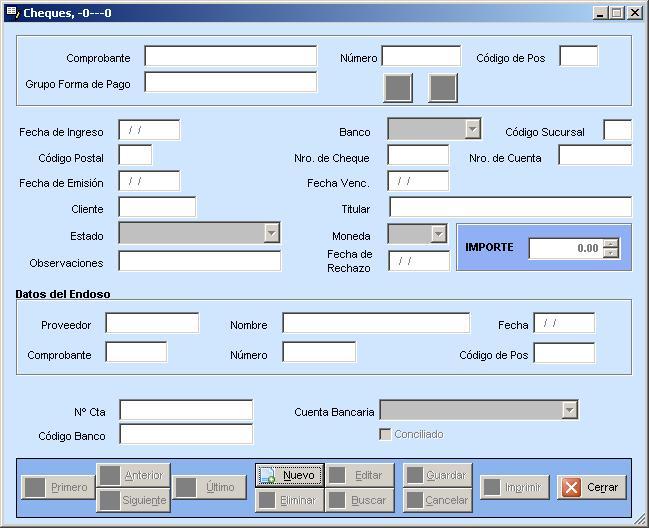
|
Comprobante |
Comprobante
asociado. |
|
Número |
Nro.
del comprobante asociado. |
|
Código
de Pos |
Pos
asociado. |
|
Grupo
Forma de Pago |
Grupo
Forma de Pago asociado. |
|
Fecha de ingreso |
Fecha
de ingreso del cheque. |
|
Banco |
Banco
al que pertenece el cheque. |
|
Código
sucursal |
Código
de sucursal del banco. |
|
Código
postal |
Código
postal del banco |
|
Nro.
de cheque |
Nro.
de cheque |
|
Nro.
de cuenta |
Nro.
de cuenta del cheque. |
|
Fecha
de emisión |
Fecha
de emisión del cheque |
|
Fecha
Vencimiento |
Fecha
de pago del cheque. |
|
Cliente |
Cliente
que entrega el cheque. |
|
Titular |
Titular
del cheque. |
|
Estado |
Estado
del cheque. Ver Estado de Cheques. |
|
Moneda |
Moneda
en que se emite el cheque. |
|
Importe |
Importe
del cheque. |
|
Observaciones |
Observaciones
que quieran hacerse sobre el cheque. |
|
Fecha
de rechazo |
Fecha
en que el banco rechaza el cheque, en caso de cobrarse y ser rechazado por
el banco |
|
Endoso |
|
|
Proveedor |
Proveedor
a quien se endosa el cheque. |
|
Nombre |
Nombre
a quien se endosa el cheque. |
|
Fecha |
Fecha
del endoso. |
|
Comprobante |
Código del comprobante. |
|
Número
|
Número del comprobante. |
|
Código
de Pos |
Código del pos. |
|
Cuenta
bancaria |
Cuenta
bancaria donde se deposita el cheque. |
|
Nro.
Cuenta |
Nro.
de cuenta donde se deposita el cheque. Se carga en forma automática al
seleccionar Cuenta bancaria. |
|
Código
Banco |
Código
del banco donde se deposita el cheque. Se carga en forma automática al
seleccionar Cuenta bancaria. |
|
Conciliado |
Conciliado
con el resumen bancario. |
Para asociar un comprobante debe hacer un clic en el botón Asociar comprobante.
El filtrado de comprobantes se realiza con los campos de la parte superior del formulario, que al hacer clic en el botón de búsqueda se muestran en la grilla de abajo.
El formulario se muestra a continuación:
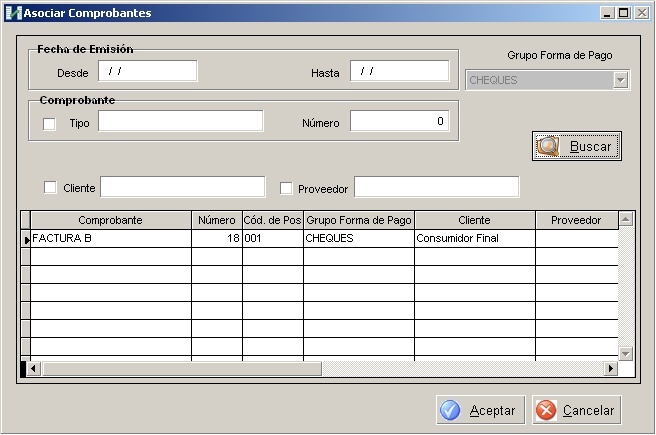
|
Fecha de Emisión – Desde - Hasta |
Filtra los comprobantes por fecha de emisión. |
|
Comprobante
– Tipo - Número |
Filtra
los comprobantes por código y nro. de comprobante. |
|
Cliente |
Filtra
los comprobantes por cliente. |
|
Proveedor |
Filtra
los comprobantes por proveedor. |
Una vez listados los comprobantes, debe seleccionar de la grilla cuál es el comprobante que desea asociar al cheque. Con el botón Aceptar vuelve al mantenimiento de cheques con la asociación realizada, con el botón Cancelar, vuelve al mantenimiento de cheques sin realizar la asociación.
|
|
|
|
|
|